Як відновити видалені повідомлення в Facebook Messenger
Що потрібно знати
- Завантажте свої дані Facebook. Копія ще може бути там.
- Перевірте, чи заархівували ви його замість того, щоб видаляти. Торкніться твій профіль і виберіть Архівні чати.
- Коли ви видаляєте повідомлення у Facebook Messenger, воно видаляється назавжди.
У цій статті пояснюються деякі обхідні шляхи для отримання видаленого повідомлення Facebook Messenger. Це включає перевірку, чи ви заархівували його, завантаження ваших даних Facebook у надії, що ваше повідомлення все ще на сервері, і запит на копію розмови у вашого контакта.
Перевірте, чи заархівовано повідомлення
An архівне повідомлення в Messenger приховано у вашій папці "Вхідні", але не видалено назавжди. Можливо, коли ви видалили повідомлення, ви вибрали Архів замість Видалити. Коли ви проводите пальцем по чату, доступні варіанти Архів і Більше (який містить Видалити), тому це легко зробити помилку.
Перевірте заархівовані повідомлення в програмі iOS Messenger
Щоб перевірити, чи заархівували ви повідомлення, а не видаляли його в програмі iOS Messenger:
Відкрийте Месенджер додаток на вашому iPhone або iPad.
Торкніться свого зображення профілю.
Торкніться Архівні чати.
-
Якби чат був заархівований, ви б побачили його тут. Проведіть по ньому пальцем справа наліво та виберіть Розархівувати щоб повернути його до ваших активних чатів Messenger.
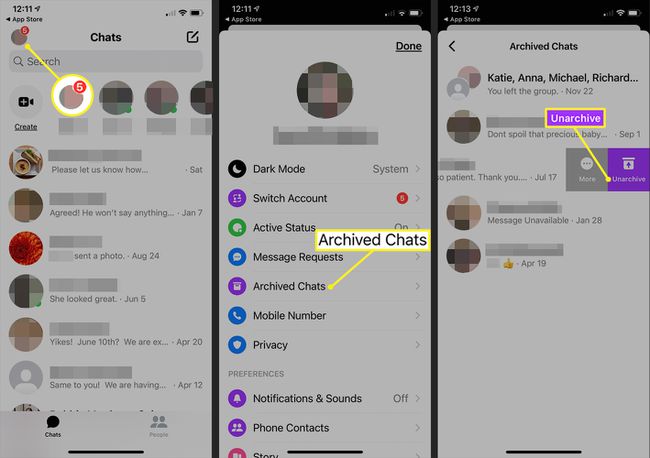
Перевірте заархівовані повідомлення у Facebook у браузері
Якщо ви отримуєте доступ до Facebook.com у своєму улюбленому комп’ютерному браузері, ось як ви перевіряєте (і, можливо, отримуєте) заархівоване повідомлення.
Відкрийте Facebook у веб-браузері.
-
Виберіть Месенджер у верхній частині сторінки.
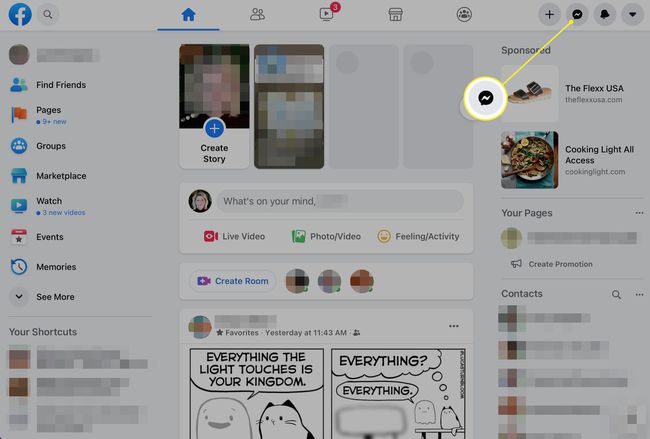
-
Виберіть Переглянути все в Messenger у нижній частині списку Messenger.

-
Натисніть на три крапки меню значка поруч чати і виберіть Архівні чати в меню.
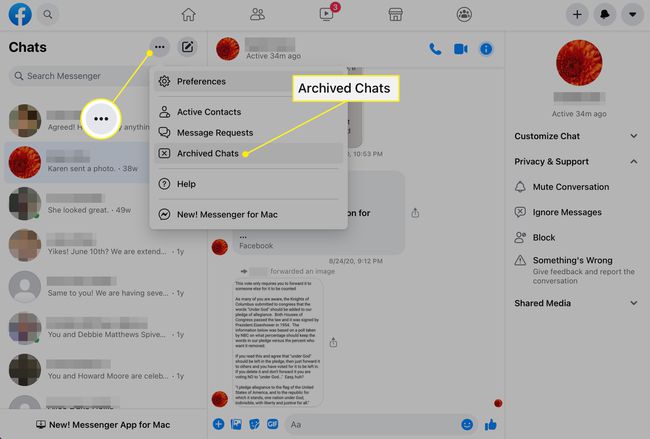
-
Якщо ви бачите повідомлення, яке шукаєте, дайте відповідь у чаті, щоб перемістити його назад до активного списку чату Messenger.
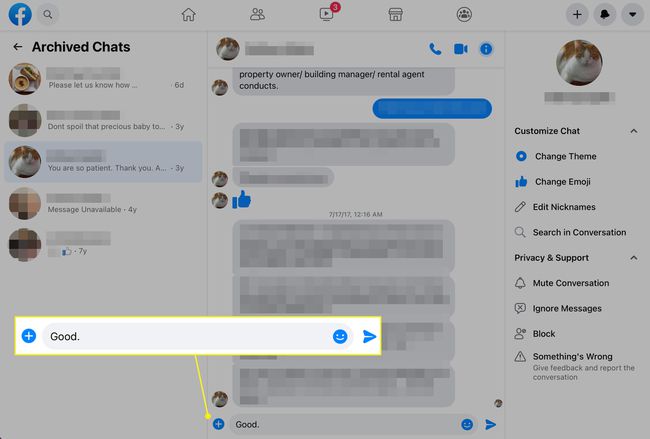
Завантажте свої дані Facebook
Facebook зберігає видалені вами повідомлення протягом невизначеного періоду, перш ніж вони видаляють їх зі своїх серверів, тому ви можете знайти видалені повідомлення, завантаживши свої дані Facebook.
Завантажте дані Facebook у програмі iOS Messenger
Ви можете попросити Facebook надіслати вам копію ваших даних на своєму веб-сайті або лише повідомлень. Є ймовірність, що деякі з ваших видалених повідомлень можуть бути включені. Ось як запитати ваші дані за допомогою програми iOS Messenger.
Запустіть Месенджер додаток і торкніться свого зображення у верхній частині екрана.
Прокрутіть вниз і виберіть Налаштування аккаунта.
-
Перейдіть до Ваша інформація у Facebook розділіть і натисніть Завантажити інформацію профілю.

На екрані, що відкриється, поставте галочку поруч Повідомлення. Ви можете зняти прапорці з інших категорій. Звіт міститиме ваші дані для тих, які ви перевіряєте.
-
Прокрутіть до нижньої частини екрана й торкніться Створити файл. Facebook готує звіт і зв’яжеться з вами, коли він буде готовий. Поки ви чекаєте, ваш запит відображається як "Очікує на розгляд". Якщо ви запитуєте лише дані Messenger, чекати буде недовго.
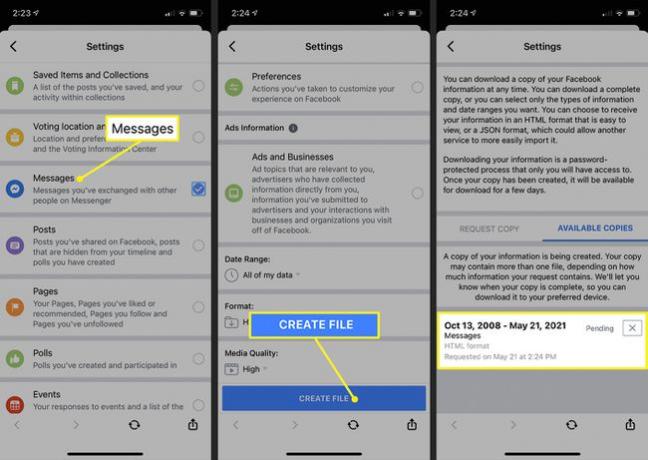
Перегляньте звіт на наявність повідомлення, яке ви сподіваєтеся отримати.
Завантажте дані Facebook на веб-сайті Facebook
Ви також можете запитати свої дані Facebook, включаючи ваші повідомлення, з веб-сайту Facebook на комп’ютері. Ось як:
відчинено Facebook у веб-браузері.
-
Натисніть стрілку вниз у верхньому правому куті своєї сторінки Facebook і виберіть Налаштування та конфіденційність в меню.
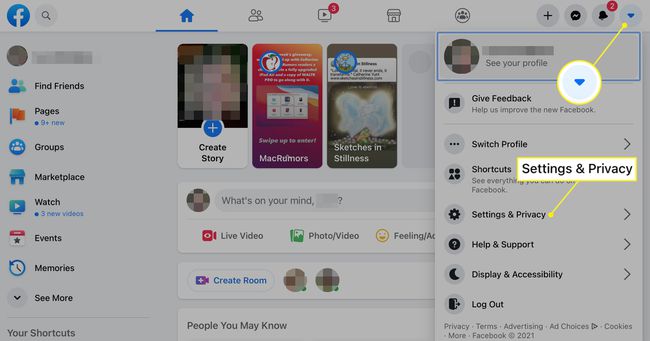
-
Виберіть Налаштування на екрані, що відкривається.

-
Виберіть Конфіденційність на бічній панелі налаштувань.
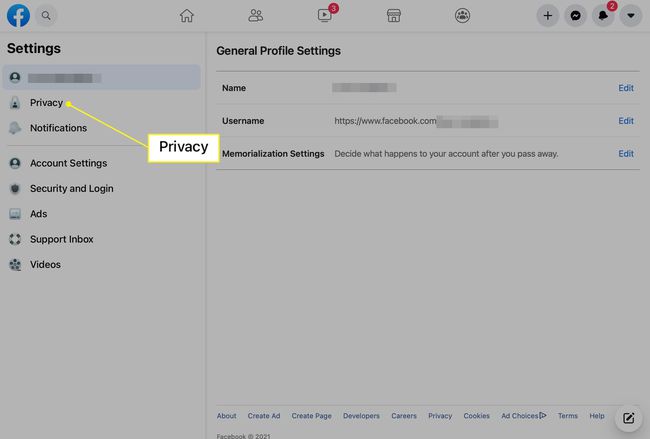
-
Виберіть Ваша інформація у Facebook на бічній панелі конфіденційності.

-
Перейдіть до Завантажити інформацію профілю розділ і виберіть Переглянути.
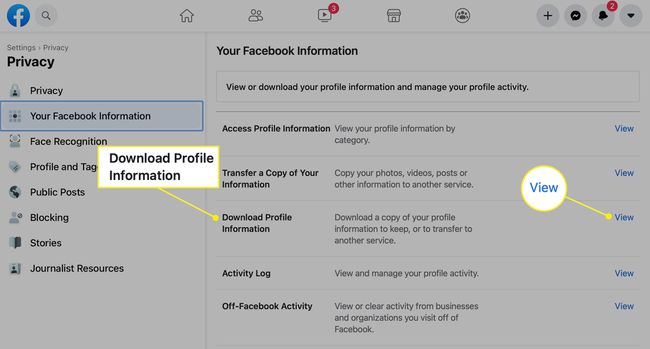
-
Виберіть Повідомлення якщо це ще не перевірено. Скасуйте вибір будь-якої іншої категорії, яку ви не хочете завантажувати. Виберіть Створити файл.
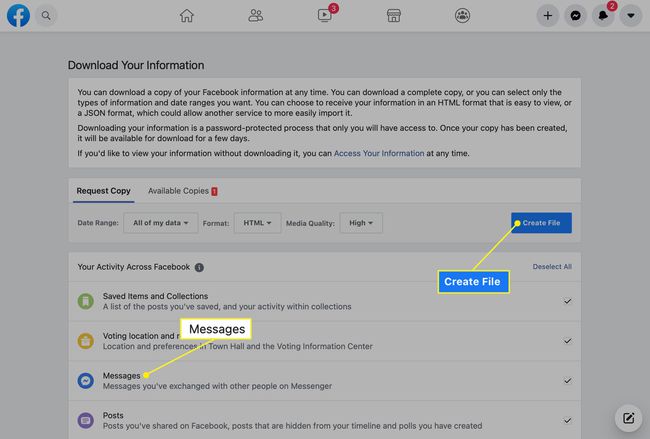
Коли звіт буде завершено, Facebook сповіщає вас, що він готовий до завантаження. Перевірте його на наявність видалених повідомлень, які ви шукаєте.
Запитайте свого контакта
Навіть якщо вам не вдасться отримати повідомлення, ваш контакт все одно може мати копію чату. Попросіть цю людину надіслати вам повідомлення або зробити знімок екрана ланцюжка розмови та надіслати вам зображення.
